Inštalácia / odinštalovanie programov pre systém MacOS je úplne odlišná od mnohých bežných procedúr systému Windows. Hlavným rozdielom je, že v tomto operačnom systéme je vykonávanie akcií omnoho rýchlejšie, pohodlnejšie a jednoduchšie. Každý nováčik to dokáže ľahko zvládnuť. Po preskúmaní informácií budete môcť odstrániť alebo nainštalovať program z MacOS. Príručka je užitočná pre nových používateľov počítačov, používateľov, ktorí predtým pracovali len v systéme Windows.

Pracujeme s programami v systéme Mac OS
V systéme Windows sa aplikácie inštalujú prostredníctvom špeciálneho súboru s určitým rozšírením, po aktivácii sa otvorí inštalačné okno a potom sa do neho zapíše pevný disk. Tento proces niekedy trvá veľa času, nie vždy funguje správne.
Užívateľ potrebuje určiť miesto inštalácie, urobiť výber parametrov, súčasne nainštalovať alebo odmietnuť pridať súvisiace produkty ponúkané v súvislosti s inštaláciou. V zariadení MacBook stačí preniesť program do požadovaného priečinka.
obsah
- 1 Rozšírenie .Dmg
- 2 Ako funguje inštalácia v systéme MacOS
- 2.1 Obchod s aplikáciami
- 3 odstránenie
Rozšírenie .Dmg
Programy Mac OS vyzerajú ako súbory s príponou .dmg. Skratka DMG znamená Disk Image (DiskImage).Toto je formát vytvorený na distribúciu softvéru medzi zariadeniami spoločnosti Apple. Je to podobné ako CD, flash disk, externý pevný disk, ktorý je ich virtuálnym náprotivkom. Má vlastnosť obsahovať aplikácie, hry, dokumenty, fotky a ďalšie. V skutočnosti ide o kontajner na prepravu, priečinok.

Rozšírenie .Dmg
Ako funguje inštalácia v systéme MacOS
Algoritmus je veľmi jednoduchý. Ak chcete robiť všetko ručne, postupujte podľa krokov uvedených nižšie.
- Stiahnite aplikáciu (odporúčame používať oficiálne portály) alebo pripravte na médiá (flash disk, pevný disk alebo iné).
- Súbor .dmg musíte "pripojiť", pre ktorý dvakrát kliknite na jeho meno. Operačný systém načíta obraz pomocou tohto príkazu, vytvorí nový virtuálny disk bez zásahu používateľa a umiestni ikonu do sekcie Finder.
Poznámka: Aplikáciu nespúšťajte z virtuálneho disku. Tento obrázok je prepravný kontajner. Zostáva kopírovať aplikáciu na pevný disk kopírovaním do priečinka "Programy". Toto je proces inštalácie.
- Po skopírovaní odstráňte virtuálny obrázok. Ak to chcete urobiť, kliknite na trojuholník oproti názvu disku.
- V prípade potreby odstráňte súbor .dmg.
Programy Mac OS sa neprenesú priamo do doku. Ak tak urobíte, vytvorí sa skratka a samotný program sa nepohne, zostane tam, kde to bolo. Po následnom prístupe k súboru .dmg sa nasníma obraz disku, ktorý funguje v režime čítania bez toho, aby sa zachovali interné informácie.
Vezmite napríklad prehliadač Mozilla Firefox.
- Prevezmite hru alebo aplikáciu. Prejdite na oficiálnu webovú stránku, kde nájdete rozšírenie .dmg.
- Dvojitým kliknutím na ňu nainštalujete obraz disku. V okne, ktoré sa otvorí po dokončení inštalačného procesu, sa vytvorí okno, kde bude umiestnená aplikácia s príponou .app, vedľa nej bude skratka do priečinka "Programy".
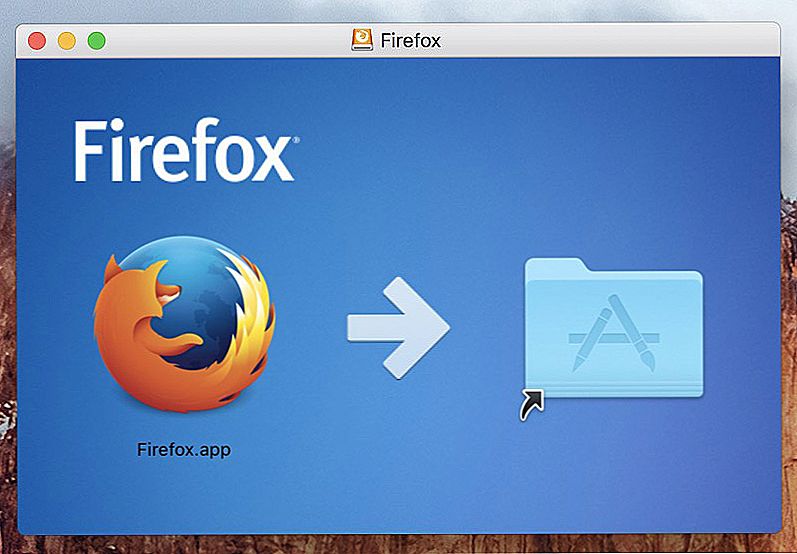
Vytvorenie obrazu disku
- Presuňte aplikáciu do tejto zložky.
- Po dokončení kopírovania odpojte obrázok.
- Odstráňte súbor .dmg.
Tu sú jednoduché kroky pre prácu s operačným systémom Mac OS. Ktokoľvek ich môže dokonca spustiť, dokonca aj tých, ktorí sú povrchne oboznámení s počítačovým softvérom. Pre začiatočníka nebude ťažké robiť všetko správne, skôr rýchlo, prakticky bez osobnej účasti na samotnom procese.
Inštalačné programy systému Windows kopírujú súbory bez akejkoľvek pravidelnosti. Z tohto dôvodu sú pevné disky často naplnené extra "huskou".Inštalácia softvéru na počítač Mac nemá žiadne takéto chyby: komponenty softvéru sú uložené v balíku .app. Všetko je uložené na jednom mieste, úhľadne usporiadané, ľahko nájsť ten správny dokument. Pri odstraňovaní z balíčka sa okamžite zbavíte všetkých nepotrebných komponentov.
Balík .app vyzerá podobne ako bežný súbor, ale funguje ako priečinok. Ak chcete získať napríklad hru, kliknite na jej meno pomocou prípony .app pravým tlačidlom myši. V ponuke kliknite na "Zobraziť obsah".
Obchod s aplikáciami
Jednoduchý spôsob inštalácie softvéru Mac OS je cez App Store.
Vyberte požadovaný obchod v obchode, kliknite na tlačidlo Free alebo cenovú značku na spustenie sťahovania, potvrďte svoju akciu. Programy pre program MacOS sa automaticky skopírujú do priečinka "Programy" bez zadania cesty na uloženie.
odstránenie
Odstraňovanie aplikácií je ešte jednoduchšie. Prejdite na "Programy" a nájdite aplikáciu, ktorú chcete odstrániť. Kliknutím na ňu pravým tlačidlom myši kliknite na položku Presunúť do koša.
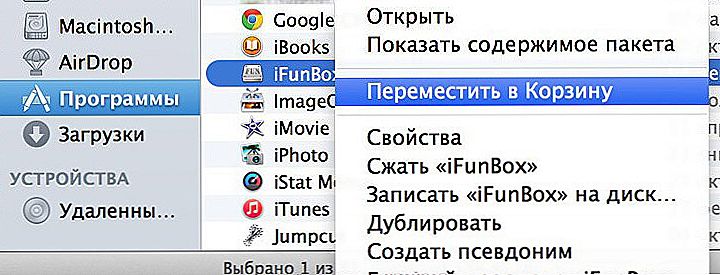
Odinštalovanie softvéru Mac
Ako vidíte, všetky procesy sú jednoduché, dokonca aj začiatočník ich môže vykonávať.












